Comment supprimer des courriels sur votre iPhone ou iPad

Si vous utilisez Mail sur votre iPhone ou iPad, vous avez probablement remarqué qu'il est extrêmement difficile de supprimer des messages - par défaut, il n'y a qu'un bouton Archiver. Il existe cependant un moyen de déplacer les messages vers la corbeille. Ce n'est pas très intuitif.
En termes simples, la plupart d’entre nous ne veulent pas archiver chaque message électronique. En fait, beaucoup de courriels n'ont aucune affaire dans nos boîtes de réception. Mais si vous accédez à votre messagerie via "Boîtes aux lettres", Apple a masqué le bouton Supprimer, en le remplaçant par une option d'archivage solitaire:

Comme vous pouvez le constater, il n’est pas possible de supprimer le message d’une boîte aux lettres. Vous pouvez le marquer, le déplacer ou l’archiver. Supprimer un message n'est tout simplement pas une option.

La clé pour supprimer les messages électroniques consiste à passer par la section «Comptes». À partir de là, vous pouvez supprimer des messages, mais uniquement si vous le faites depuis le dossier «Tous les messages»..
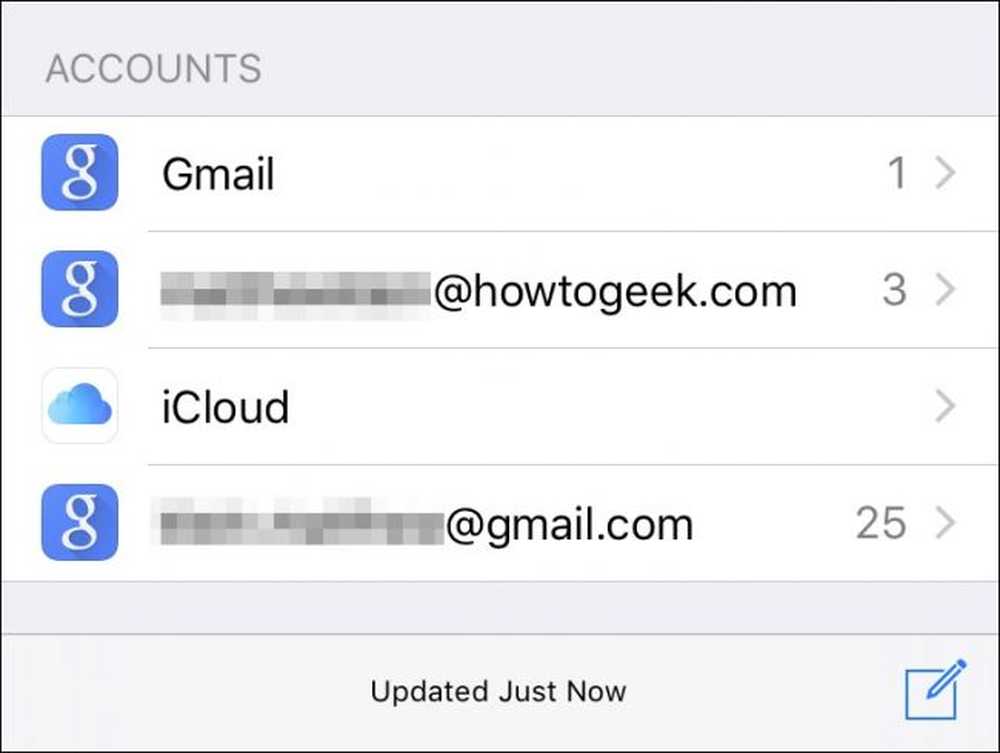 La suppression de courrier doit être effectuée à partir de la vue Comptes et uniquement dans le dossier Tous les messages..
La suppression de courrier doit être effectuée à partir de la vue Comptes et uniquement dans le dossier Tous les messages.. Encore une fois, vous devez accéder à ce dossier à partir de la vue Comptes. Vous ne pouvez pas supprimer les messages d'une seule boîte de réception ou d'un seul dossier. Cela doit être fait à partir de tout le courrier.

Notez que, maintenant, dans la vue Tous les messages, lorsque vous appuyez sur le bouton "Modifier" et sélectionnez les messages, l'option de les supprimer apparaît désormais dans le coin inférieur droit de l'écran..
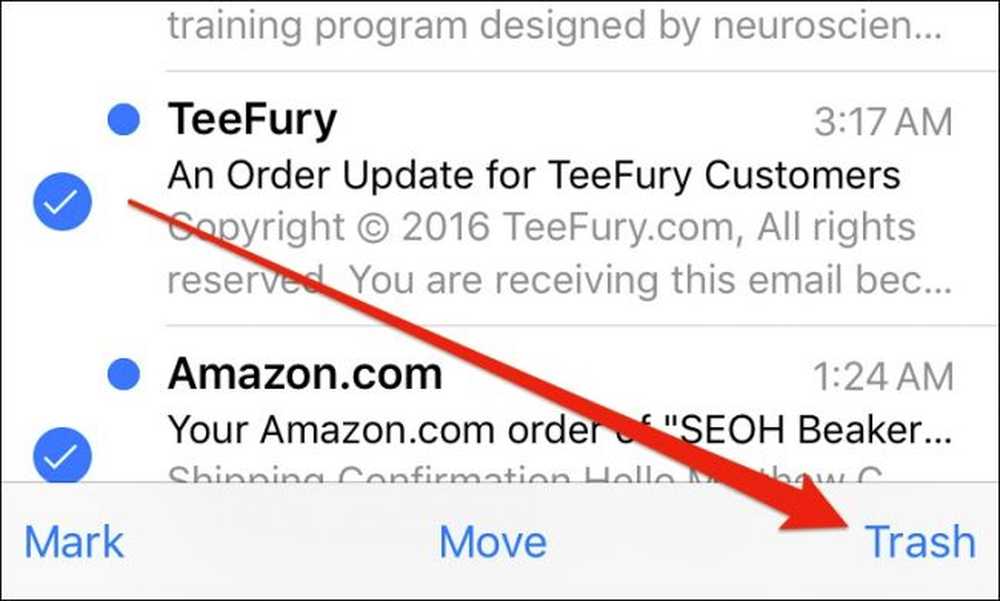 Contrairement à d'autres dossiers, le dossier Tous les messages révélera l'option Corbeille très convoitée lorsque vous appuyez sur le bouton «Modifier» et sélectionnez un ou plusieurs messages..
Contrairement à d'autres dossiers, le dossier Tous les messages révélera l'option Corbeille très convoitée lorsque vous appuyez sur le bouton «Modifier» et sélectionnez un ou plusieurs messages.. Vous pouvez également faire glisser les messages à gauche et les jeter rapidement de cette façon. Dans toute autre vue ou boîte aux lettres, si vous essayez de faire cela, il archivera simplement le message.

Si vous appuyez sur le bouton «Modifier» sans sélectionner de message, l'option affichée dans le coin inférieur droit sera «Tout supprimer». C'est un peu comme l'option nucléaire et devrait être manipulé avec prudence. Après tout, vous voudrez peut-être supprimer certains messages, mais pas nécessairement tous.

Supprimer des messages dans Mail sur votre iPhone ou iPad est aussi simple que cela, mais Apple ne le rend pas évident. Vous ne pouvez même pas changer le comportement par défaut à partir des paramètres.
Activer Supprimer dans les paramètres
Si vous souhaitez simplement activer la suppression et ne pas parcourir toutes les étapes, modifiez le comportement de balayage par défaut dans les paramètres de messagerie. Normalement, lorsque vous glissez un message à gauche, il archivera les messages. En modifiant un petit paramètre, il les supprimera à la place.
Tout d'abord, appuyez sur Ouvrir "Mail, Contacts, Calendrier" dans les paramètres et choisissez le (s) compte (s) que vous souhaitez affecter..

Dans les paramètres de ce compte, appuyez sur "Compte".

Sous le serveur de courrier sortant, vous verrez une option «Avancé», appuyez dessus..

Maintenant, cochez simplement «Boîte aux lettres supprimée» sous le titre Transférer le message rejeté dans.

Enfin, assurez-vous de revenir à l'écran des paramètres du compte et de taper «Terminé» dans le coin supérieur droit pour que les nouvelles modifications restent.

Ça y est, maintenant le comportement de balayage par défaut sera de supprimer les messages plutôt que de les archiver.
Nous espérons que vous apprécierez maintenant vos nouveaux pouvoirs de suppression de courrier. Vous pouvez enfin commencer à nettoyer ces messages indésirables qui encombrent votre boîte de réception sans craindre de les archiver, où vous ne les regarderez plus jamais ou ne les lirez plus..




